-
 Online bezpečnost
Online bezpečnost
-
Umělá inteligence - pomocník i hrozba
- Co je umělá inteligence a jak se učí?
- Umělá inteligence: Přehled klíčových pojmů
- Umělá inteligence: Pochopení benefitů a omezení v online světě
- Umělá inteligence a její rizika
- AI bias a halucinování
- AI - Fake news a dezinformace
- Umělá inteligence a osobní informace
- AI - Klonování lidského hlasu
- Promptování – jak správně komunikovat s AI
- Promptování – tipy a triky, jak dostat co nejlepší odpověď
- Vzdělávací podklady
-
Digitální zdraví: jak technologie ovlivňují naši psychiku a sebevnímání
- Nejen tělo, i duše může marodit
- Úzkostné poruchy můžou ničit vztahy i školní výsledky. Jak na ně?
- Když ti starosti přerostou přes hlavu, neboj se říct si o pomoc
- Jak najít v záplavě technologií čas na své #dobrenitro?
- Jak odolat digitálním lákadlům a lépe se soustředit na práci?
- Návyky pro lepší produktivitu
- Zkuste digitální minimalismus
- Vliv sociálních sítí na vnímání vlastního těla
- Sociální sítě a poruchy příjmu potravy
- Pomozte svým dětem používat technologie zdravě
- Vzdělávací podklady
-
Digitální závislosti a rizikové chování
-
Kybernetická šikana
-
Sexting
-
Online radikalizace
-
Phishing, viry a sociální inženýrství
-
Bezpečné seznamování online
-
Jak mluvit s dětmi o online bezpečí
-
Kybergrooming
-
Kyberstalking
-
Nakupování online
-
Ukradené a falešné účty
-
Rizikové online výzvy (challenges)
-
Děti a porno: společně na internetu
-
Průvodce rodičovskou kontrolou v online prostoru
-
-
 Mediální gramotnost
Mediální gramotnost
-
Fake news, deepfake a hoaxy
- Kde se vzaly dezinformace, deepfakes a hoaxy?
- Co jsou dezinformace a proč vůbec vznikají
- Kdo dezinformacím věří, a kdo je naopak šíří?
- Jsou deepfakes nebezpečné, nebo jde o nevinnou zábavu?
- Hoaxy aneb Proč nás baví si na netu vymýšlet
- Jak na netu poznat zmanipulované fotky
- Jak ověřovat fotky
- 6 tipů, jak nenaletět dezinformacím a hoaxům
- Konspirační teorie hýbou internetem
- Euromýty. Už jste o nich slyšeli?
- Populární sociální sítě roku 2023
- Vzdělávací podklady
-
Autorská práva
- Co byste měli vědět o autorském díle
- Při stahování se hodí znalost licencí
- Stahování dat – co se může a nemůže
- Jak neporušovat autorská práva na netu
- Proč nelegální stahování škodí filmu
- Víte, jaká pravidla jsou spojena se zveřejněním fotografie na sociálních sítí? Děti i dospělí si to často neuvědomují
- Vzdělávací podklady
-
Typy médií
-
Ochrana osobních údajů
-
Reklama
-
Mediální stereotypy
-
Propaganda a cenzura
-
-
 Počítačová gramotnost
Počítačová gramotnost
-
Bezpečné heslo
-
Připojujte se na Wi‑Fi bezpečně
-
Jak se chránit na sociálních sítích
- Na sociálních sítích se podvodům daří. A můžeme za to my
- 10 tipů, jak si chránit sociální sítě
- Nastavení Facebooku od A do Z
- Instagram a jak si na něm nastavíte soukromí
- TikTok se dá zabezpečit. Ukážeme vám to
- I na WhatsAppu si můžete nastavit soukromí
- Snapchat - základní zabezpečení a ochrana soukromí
- Vzdělávací podklady
-
Algoritmy sociálních sítí
-
Jak chránit svá data, počítač a mobil
-
Psaní všemi deseti
-
Online hry
-
Cookies
-
-
 Technologie ve vzdělávání
Technologie ve vzdělávání
-
Výuka moderních dějin s využitím digitálních technologií
-
Online vzdělávání
- Technologie a vzdělávání
- Zásady online vzdělávání
- Jak na vyučování s pomocí videohovoru?
- Nástroje a aplikace: komplexní e‑learningová řešení
- Nástroje a aplikace: komunikace a videokonference
- Nástroje a aplikace: testovací a zkoušecí systémy
- Nástroje a aplikace: plánovací a organizační systémy
- Tipy a triky pro vyučování matematiky online
- Vzdělávací podklady
-
Rozšířená realita (AR)
-
3D tisk – technologie budoucnosti
-
Google Učebna a G Suite pro vzdělávání
- Google Učebna a G Suite pro vzdělávání
- Založení a ověření účtu
- Základní nastavení a práce s uživateli
- Založení třídy a kurzů
- Jak na videohovory?
- Práce se soubory a úložištěm Disk Google
- Dokumenty Google a komentáře mezi studenty a učiteli
- Jak na testy, přihlášky a dotazníky?
- Další aplikace G Suite: Tabulky, prezentace a poznámky
- Učebna Google z pohledu učitele
- Učebna Google z pohledu žáků a studentů
- Tip: Materiály můžete kopírovat a znovu použít
- Tip: Jak na internetovou tabuli Google Jamboard
- Tip: Jak žákům zakázat chat a další novinky
- Tip: Jak snadno komentovat, opravovat a známkovat
- 13 tipů pro zabezpečení Google Workspace nejen pro online výuku
- Google Učebna: Přestaňte psát komentáře. Raději je žákům namluvte
- Vzdělávací podklady
-
Microsoft Teams a Office 365 pro školy
- Microsoft Teams a Office 365
- Založení účtu Office 365 pro školy
- Administrace Office 365 a přidání uživatelů
- Aktivity, kanály a karty
- Audiohovory a videohovory
- Tip: Jak na jednoduché ankety a hlasování?
- Tip: Docházka do online hodiny
- Tip: Jak vypnout vyskakovací okno chatu
- Tip: 6 tipů pro bezpečnou online výuku v MS Teams
- Tip: Obsah prezentace se zobrazuje ve vašem režimu
- Tip: Třídu můžete rozdělit do samostatných místností
- Tip: Jak odevzdávat vyfocené pracovní listy?
- Tip: Jak napsat nebo připnout důležitou zprávu?
- Tip: Jak žákům vypnout v online hodině chat
- Tip: Jak zajistit, aby hodinu začínal a končil učitel?
- Tip: Jak vytvořit online třídní schůzku
- Tip: Další možnosti využití MS Teams pro školy
- Tip: Aplikace pro tvorbu kvízů Kahoot
- V MS Teams je nově užitečný nástroj pro schvalování "čehokoliv"
- Vzdělávací podklady
-
Minecraft: Education Edition
-
Robotické programovatelné pomůcky
- Co umí robotické pomůcky pro výuku?
- Robotické autíčko Sphero indi
- Robotická včelka Bee‑Bot
- Robotická beruška Blue‑bot
- Robotická myš Code & Go
- Robotické autíčko Pro‑bot
- Robotická sova Artie 3000
- Robotické hračky Sphero
- Cozmo a Vector: Roboti s osobností
- Futuristický CUE robot
- Humanoidní roboti - Alpha 1S
- Matatalab Programovatelný robot
- Robotická housenka CODE A Pillar
- Robotický hlemýžď QOBO
- Robot Zigybot Woki
- Robot Codey Rocky
- Intelino
- Vzdělávací podklady
-
Programování s Ozoboty
-
Virtuální realita (VR) ve vzdělávání
-
Další zajímavé "hračičky" a gadgety
-
Digitalizujeme školy
- V digitálním světě už žádné zbytečné papíry potřebovat nebudete
- Uživatelský profil v Národním bodu pro identifikaci a autentizaci (NIA)
- Při komunikaci s úřady už na poštu nemusíte
- Jak založit Identitu občana
- Datová schránka pro komunikaci
- Praktické tipy, jak si datovkou zjednodušit fungování organizace
- Vzdělávací podklady
-
Elektronické stavebnice řady Boffin
-
Nastavení Facebooku od A do Z
Aktuálně nejrozšířenější sociální síť. Ve vyspělých zemích ji používá až 80 % internetové populace a v Česku je to stejné. I když už děti a mládež Facebook tolik neláká a odcházejí na Instagram, Snapchat, WhatsApp, Tik Tok apod., Facebook pořád patří k nejrozšířenějším sociálním sítím. Proto užitečné vědět, co na něm dodržovat s ohledem na soukromí a bezpečí.
- Chraňte si přihlašovací údaje k Facebooku ideálně dvoufázovým ověřením, minimálně aspoň silným heslem, které nikdo nezná.
- Facebook vaše soukromí nechrání, informace o vás přímo i nepřímo prodává dalším firmám, cíli podle nich reklamu. Opakovaně selhal i v tak prosté věci, jako je zabezpečení účtů. Cokoliv na Facebook nahrajete, umisťujete do veřejného prostoru a nikdy nevíte, kdo všechno se k informacím dostane. Facebooku proto nedávejte žádné osobní informace.
- Podle pravidel Facebooku musíte používat skutečné jméno a příjmení. Co už ale nemusíte, je zadávat skutečné datum narození, mít v profilové fotce obličej, založit si účet pod skutečným e-mailem a uvést svoje telefonní číslo.
- Facebook nemá žádného správce. V případě potíží není možné nikoho kontaktovat, provozovatelem je americká společnost, neexistuje žádná zákaznická podpora.
- Viditelnost příspěvků můžete omezit na veřejné nebo „jen pro přátele“. Nikdy ale nevíte, kdo se kdy dostane i k vašim neveřejným příspěvkům.
- Na Facebooku můžete s dalšími uživateli chatovat – Messenger je dnes samostatná aplikace, pořád je ale součástí Facebooku. Ani vaše zprávy z chatu de facto nejsou soukromé. Minimálně se k nim může dostat kdokoliv, kdo vám ukradne účet.
- Do přátel si nepouštějte cizí lidi. Podvody a okrádání na Facebooku jsou založené právě na tom, že si do přátel přidáte někoho cizího. Rozhodně si vypněte viditelnost, koho máte v přátelích.
- Pokud se setkáte s otravnými lidmi, podvody a falešnými účty, nahlaste je. Facebook sice málokdy cokoliv ověřuje, ale má automatizované mechanismy, které při vyšších počtech nahlášení zasahují.
- Žádné fotky jsou nejlepší fotky. Z fotek Facebook pozná, kde jste byli, a masivně využívá rozpoznávání obličejů.
- Nepoužívejte Facebook pro přihlašování k dalším službám. Vždycky si pro ně zakládejte účet pomocí e-mailu a unikátního hesla. Pokud vám někdo hackne účet na Facebooku, získá přístup k dalším službám.
Pokud vaše děti Facebook nemají a nechtějí, je to částečně dobrá zpráva. Na druhou stranu – i když Facebook nemáte, stejně na něm nejspíš máte vytvořený stínový profil. Ani to nemusíte vědět.
Facebook – základy zabezpečení a ochrana soukromí
Facebook vyvolává falešný dojem, že všechno, co na něj nasdílíme je v bezpečí a jenom naše. Firma ale s daty svých uživatelů nakládá všelijak. Proto je soukromí uživatelů jen relativní pojem. Že o svých uživatelích ví Facebook víc než oni sami, to už nám tahle sociální síť v minulosti dokázala několikrát. Nesmíme ani zapomínat, že naše osobní údaje můžou padnout do cizích rukou nejen vinou Facebooku. Je proto vhodné si řadu věcí nastavit nebo minimálně zkontrolovat zabezpečení našeho profilu. Všechno najdeme v pravém horním rohu v Nastavení. Doporučujeme projít si všechny kategorie a zvlášť věnovat pozornost nabídkám Soukromí a Timeline a označování.
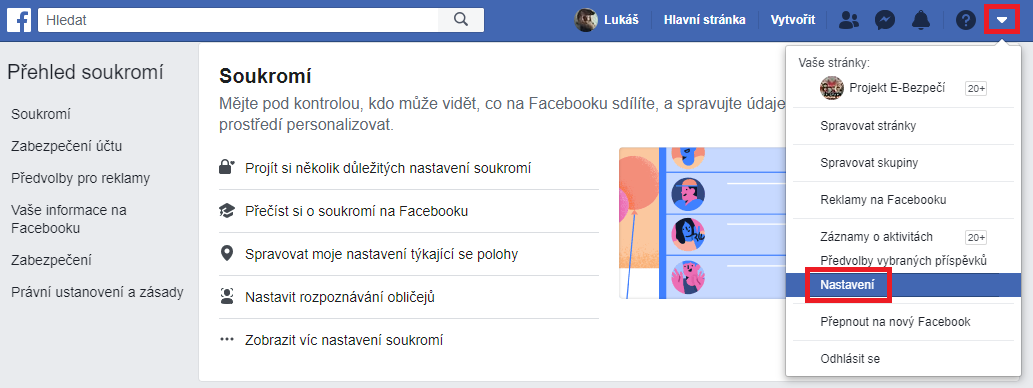
V nabídce Soukromí si zkontrolujte, kdo všechno uvidí vaše budoucí příspěvky. Pravděpodobně budete mít defaultně nastaveno Veřejný – příspěvky může vidět kdokoliv na Facebooku i mimo něj. Na výběr však máte z několika možností, optimální volbou je Přátelé. Jakmile váš profil navštíví někdo cizí, na rozdíl od uživatelů z vašeho seznamu přátel neuvidí na vaší zdi žádný příspěvek. Zajímavou alternativou je kategorizace přátel do skupin, které si zvolíte. Můžete tak své příspěvky sdílet např. jen s rodinou či spolužáky/kolegy. Toto nastavení lze měnit i individuálně u jednotlivých příspěvků.
Ať už zvolíte jakoukoliv možnost, vyhněte se přehnanému sdílení osobních informací. Rozhodně nikdy na Facebooku nesdílejte informace o tom, že jedete na dovolenou a váš dům či byt bude opuštěný! Rázem se z vás může stát terč tzv. bytařů, kteří aktivně sledují sociální sítě.
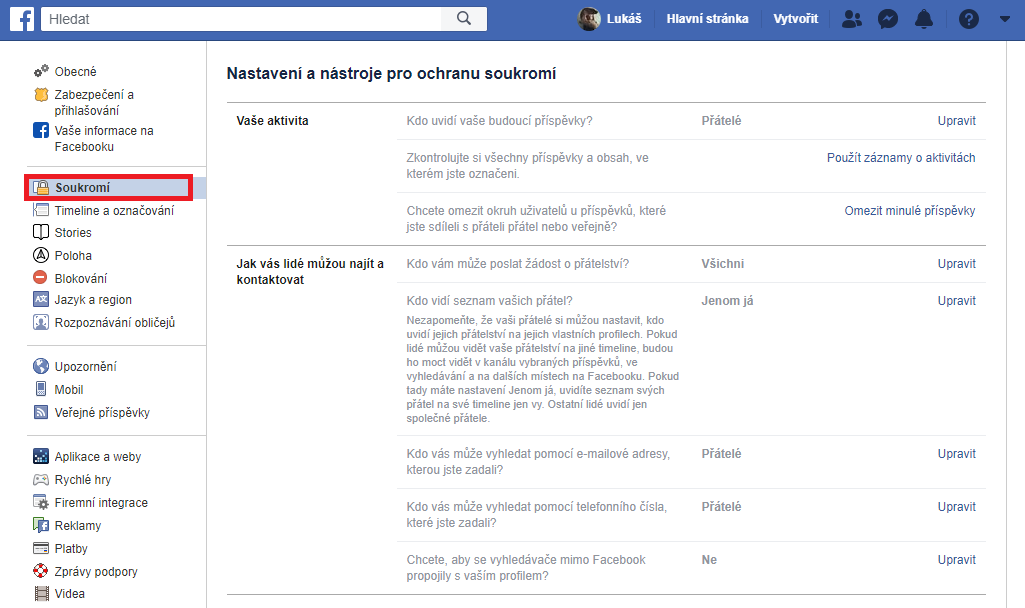
Dále lze nastavit, kdo vám může zaslat žádost o přátelství nebo kdo vás může vyhledat pomoci e-mailové adresy či telefonního čísla (pokud jste jej zadali). Rozhodně nevynechejte možnost nastavit si, kdo vidí seznam vašich přátel. Pokud zvolíte Jenom já, nikdo jiný se k seznamu nedostane. Díky tomu se můžete vyvarovat např. internetovému podvodu, během kterého útočník naklonuje profil vybraného uživatele z vašeho seznamu a přebere jeho identitu. Následně vás osloví s žádostí o pomoc při obnově fiktivní zablokované služby jakožto váš falešný přítel. Místo odblokování zablokovaného účtu však pachateli umožníte potvrdit finanční transakci u vašeho mobilního operátora.
Jak podvodné jednání odhalit? Stačí si ověřit identitu žadatele o přátelství – třeba tím, že mu zatelefonujete. Rozhodně nikdy nevyužívejte v prostředí sociálních sítí m-platby a nikomu neposílejte platební kódy a další platební informace.
Mezi další užitečné nabídky patří zmíněné nastavení profilu Timeline a označování. Opět nastavujeme, kdo vidí náš obsah na Facebooku a kdo může přidávat obsah na naši zeď. Pro úplnou kontrolu doporučujeme u otázky „Kdo může na vaši timeline přidávat příspěvky?“ nastavit Jenom já. Taktéž si v sekci Kontrola u otázky „Chcete kontrolovat příspěvky, ve kterých vás někdo označil…“ zapněte kontrolu Timeline. Poté veškeré příspěvky, u kterých vás někdo označí nebo je bude vkládat na vaši zeď, musíte nejprve schválit. Tím se vyhnete nepříjemným situacím, které mohou nastat. Jeden příklad za všechny – někdo vás vyfotí v nevhodné situaci a fotografii umístí na váš veřejný profil se zavádějícím komentářem. Než si takovéhoto příspěvku všimnete, mohou jej vidět, stáhnout či přeposlat desítky až tisíce uživatelů. Ovšem pozor, toto nastavení nezamezí dotyčné osobě publikovat či komentovat příspěvek, u kterého jste označeni.
Pokud si během nastavování změň v profilu nejste jisti, co je, nebo není viditelné, vyzkoušejte šikovnou funkci v sekci Kontrola – „Zkontrolujte si, co ostatní lidé vidí na vaší timeline.“ Po kliknutí na: zobrazit jako, přejdete do náhledu vašeho profilu a uvidíte vše, co vidí uživatelé mimo seznam vašich přátel i lidé mimo Facebook.
Na co dalšího si u Facebooku dát pozor?
Pokud si potřebujete změnit heslo nebo víte, že váš účet není dostatečně zabezpečený, projděte si v Nastavení nabídku Zabezpečení a přihlašování. Najdete zde informace o tom, odkud a z jakého zařízení se přihlašujete do Facebooku, možnost změnit dosavadní heslo, aktivovat dvoufázové ověření nebo šifrování notifikačních e-mailů atd.
Obecně platí, že do každé další služby na internetu byste měli používat samostatné přihlašovací údaje. Tzn. Jedinečné přihlašovací údaje pro každou službu. Proto nepoužívejte Facebook ani jiné sociální sítě pro přihlašování k dalším službám. Hlídejte si, jakým aplikacím dáváte práva k přístupu k vašemu účtu.
Chcete-li zjistit, které aplikace tato práva mají nebo v minulosti měla, podívejte se do nabídky Aplikace a weby. Možná vás překvapí, s čím vším jste v minulosti sdíleli svá data. Může se jednat o vaše příspěvky, fotografie a videa, seznam přátel atd.
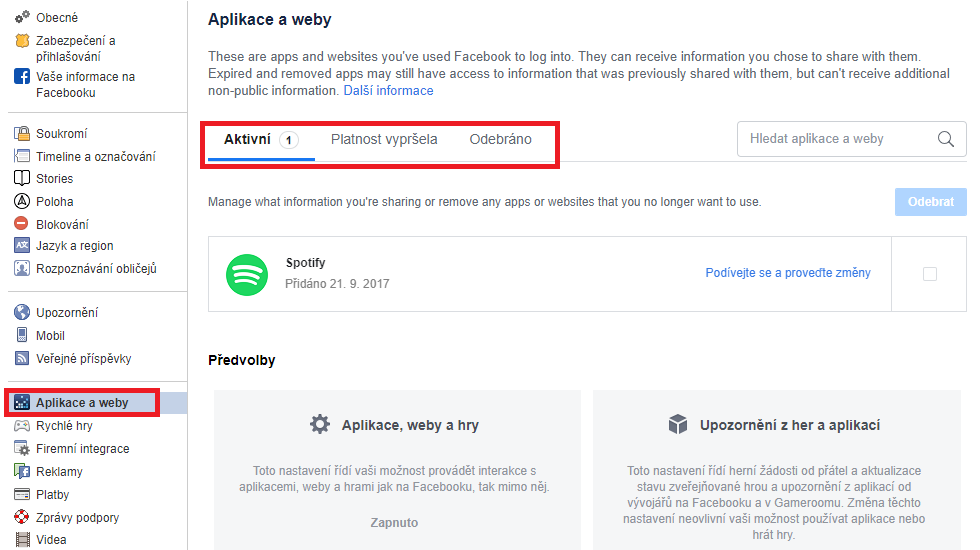
A co Facebook Messenger?
Chatovací platforma Messenger patří v současnosti mezi nejpoužívanější komunikační nástroje. Ještě v minulém roce bylo možné používat Messenger bez nutnosti vlastnit profil na Facebooku. Pro nové uživatele to již neplatí. Pokud jste mezi nimi a tato povinnost vám nevyhovuje, můžete svůj profil deaktivovat. Messenger lze používat i poté, co provedete deaktivaci účtu na Facebooku.
Jestliže jste všechna výše popsaná zabezpečení provedli v Nastavení vašeho Facebookového profilu, není potřeba vše nastavovat zvlášť i pro aplikaci Messenger. Ovšem jestli si chcete projít možnosti nastavení a zabezpečení účtu přímo v aplikaci, pro přístup do hlavní nabídky stačí klepnout na vaši profilovou fotografii v levém horním rohu.
V menu si nastavte, kdo může vidět, že jste aktivní, kdo může sledovat vaše Příběhy, případně lze využít tajné konverzace. To nejdůležitější mezi nabízenými možnostmi najdete v Nastavení účtu. Zde zvolte Zabezpečení a v následující nabídce už můžete provádět stejné změny jako ve webovém prohlížeči. Věnujte pozornost přehledu o tom, z jakého zařízení a odkud se k Messengeru přihlašujete. Pokud by se někdo neoprávněně pronikl do vašeho účtu, zde to zjistíte.
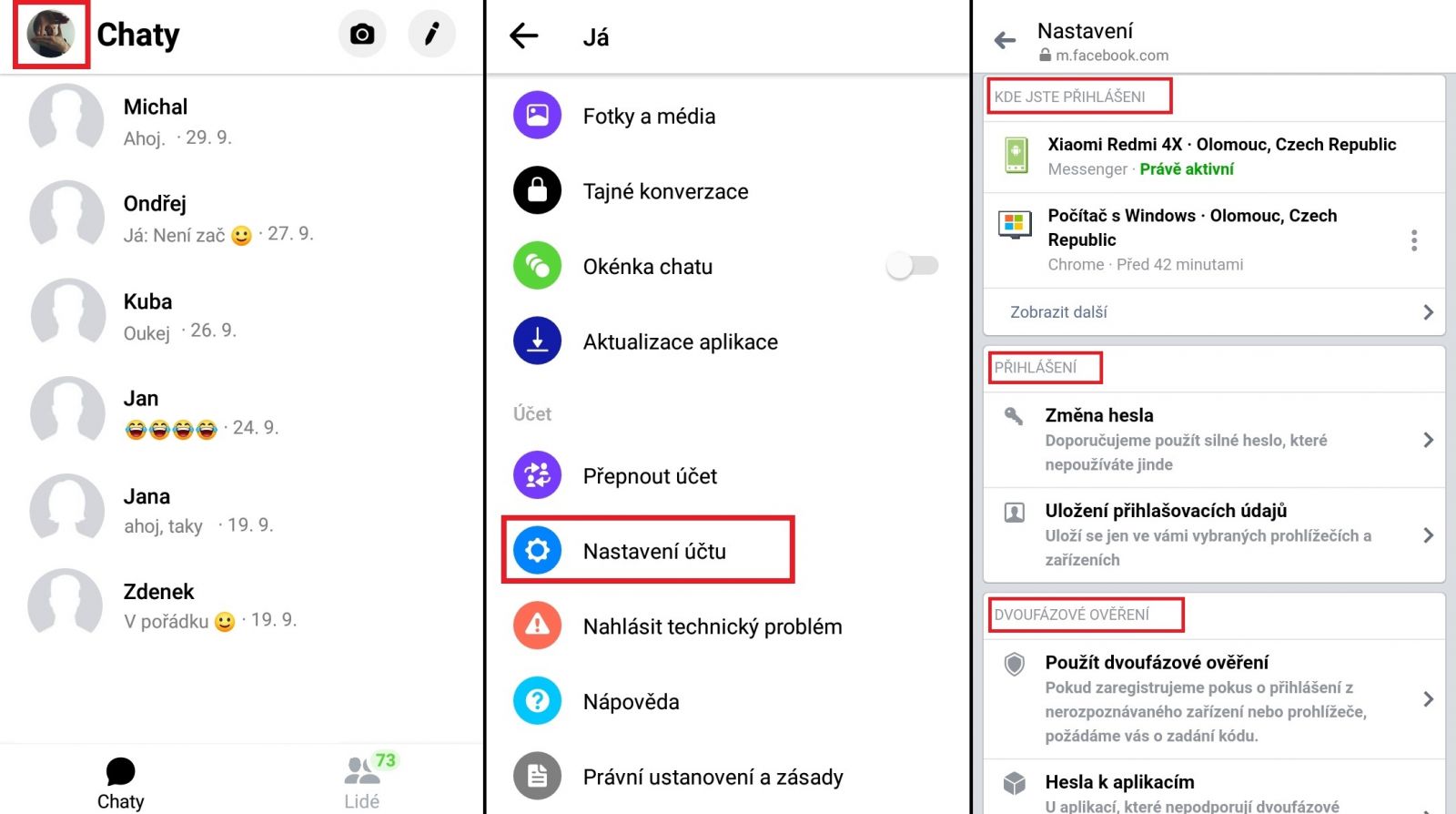
Další a podrobnější informace najdete v Centru nápovědy www.facebook.com/help.
